泥棒が「iPhoneを探す」を無効にしないようにする方法
知っておくべきこと
- オンにする コンテンツとプライバシーの制限 (設定 > 上映時間). の ロケーションサービス、 チェック 変更を許可しない.
- 戻る 上映時間 選択します スクリーンタイムパスコードを使用する. スクリーンタイムの設定に使用するパスコードを入力します。
- 確実に iPhoneを探す オンです(上映時間 > 位置情報サービス > システムサービス) と ステータスバーアイコン オフです。
NS 「iPhoneを探す」アプリ 紛失または盗難の場所を特定するための優れたツールです iPhone、しかし、泥棒やハッカーはそれをオフにすることによってその有効性を損なう可能性があります。 iPhoneがリレーできない場合 GPS 場所、それからあなたはそれを回復することができないかもしれません。
泥棒が「iPhoneを探す」アプリをオフにできないようにするための絶対確実な方法はありませんが、それをさらに難しくすることができます。 デバイスの設定で別のオプションをアクティブにすると、より多くの時間を与えることができます iPhoneを追跡する. iOS12以降を使用してこの機能を保護する方法を学びます。
法執行機関の支援なしに、盗まれたiPhoneを取り戻そうとしないでください。 危険だとわかるかもしれません。
「iPhoneを探す」を保護する方法
誰かが「iPhoneを探す」をオフにしないようにするには、電話に制限を設定します。 この追加のセキュリティレイヤーには、アプリが使用する位置情報サービスを無効にするための一意のパスワードが必要です。
を開きます 設定 アプリ。
選択する 上映時間.
-
選ぶ コンテンツとプライバシーの制限.
タップ スクリーンタイムをオンにする 設定が表示されない場合は、プロンプトに従って機能をアクティブにします。
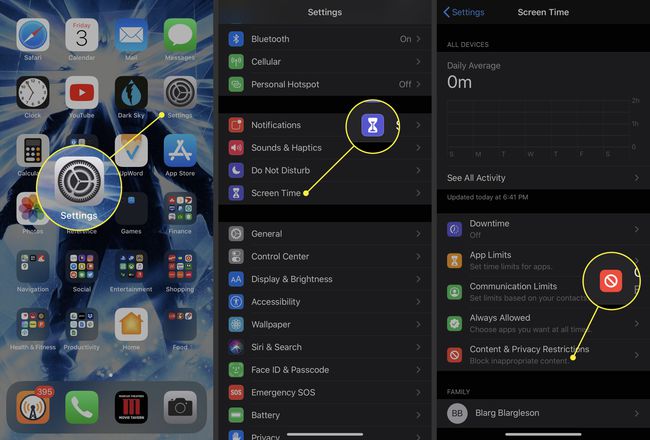
トグル コンテンツとプライバシーの制限 に切り替えます オン (緑)位置。
選択する 位置情報サービス.
-
画面の一番下までスクロールして、 システムサービス.
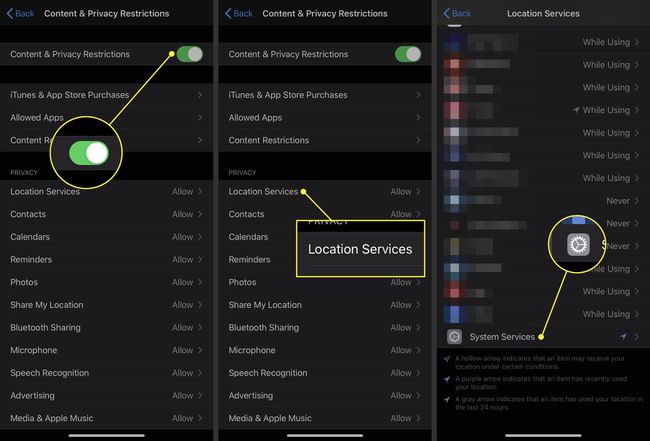
確実に iPhoneを探す オン(緑)です。 そうでない場合は、右側のボタンをタップしてオンの位置に切り替えます。
-
見つける ステータスバーアイコン の下部に システムサービス ページ、およびスイッチがであることを確認してください オフ/white.
このオプションをオフにすると、アプリまたはサービスが現在地を使用していることを示す画面上部のアイコンが削除されます。 あなたのiPhoneを盗んだ人は、あなたがそれを見つけたときにそれがその所在を送っていることを知りません。
-
タップ 戻る ページの上部に戻って 位置情報サービス ページ。
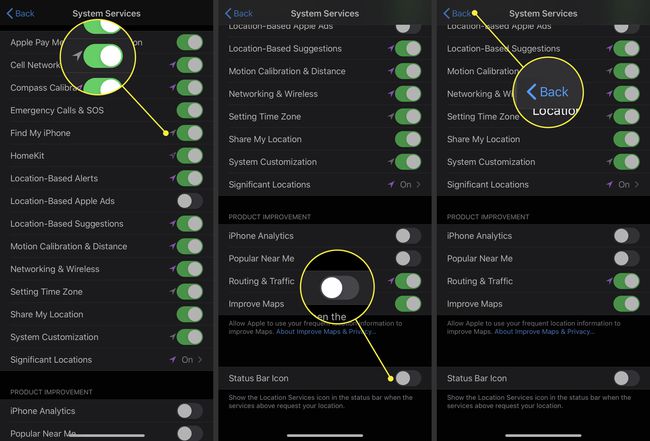
ページの一番上までスクロールして、 変更を許可しない. すぐに、そのページのオプションはグレー表示されます。
-
に戻る 上映時間 ページをクリックし、タップします スクリーンタイムパスコードを使用する. 使用するパスコードを入力してください 上映時間 設定。
パスコードを設定すると、誰もアクセスできなくなります コンテンツとプライバシーの制限 それなしのメニュー。
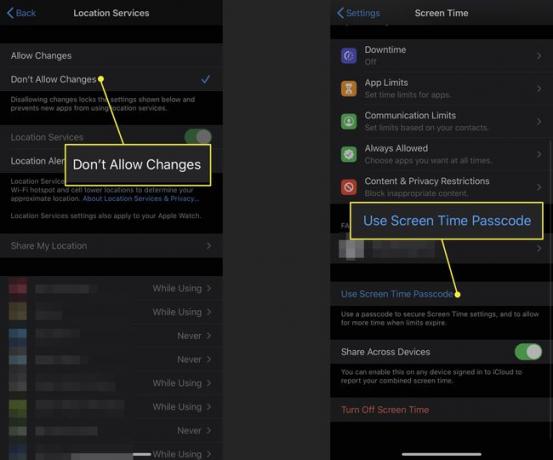
泥棒が携帯電話を危険にさらすのをさらに難しくするには、次のことを検討してください。 より強力なiPhoneパスコードを作成する デフォルトの4桁の数字の代わりに。
泥棒があなたの電話を持っている時間が長ければ長いほど、彼らはあなたのセキュリティを回避する可能性が高くなります。 上記の対策は、少なくともいくつかの障害をもたらし、iPhoneを追跡するための追加の時間を与えます。
